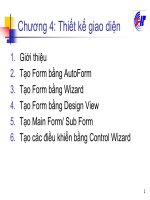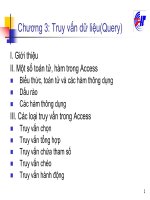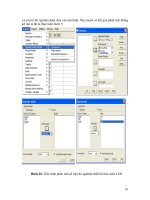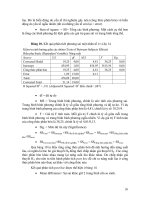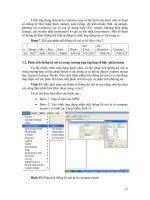Chương 7: Nhập và xử lý số liệu trên một số phần mềm cơ bản
Bạn đang xem bản rút gọn của tài liệu. Xem và tải ngay bản đầy đủ của tài liệu tại đây (333.64 KB, 34 trang )
Phương pháp Nghiên
cứu Kinh tế
TS. Trần Thị Lan Hương
Viện Hàn lâm Khoa học xã hội Việt
Nam
Email:
1
Chương 7: Nhập và xử lý số liệu trên một
số phần mềm cơ bản
7.1. Nhập và xử lý số liệu trên phần mềm Stata
-Những vấn đề cơ bản về phần mềm Stata
-Phân tích dữ liệu bằng Stata
7.2. So sánh tính năng của phần mềm Stata với một số
loại phần mềm khác
-Phần mềm SPSS
-Ưu/nhược điểm của các phần mềm
-Cách khắc phục
2
Giới thiệu về Stata
Stata là phần mềm thống kê để quản lý, phân tích và vẽ đồ thị
của số liệu. Sức mạnh lớn nhất của Stata là hồi quy. Ưu điểm:
dùng để phân tích dữ liệu theo mẫu, có khả năng áp dụng chúng
trong phân tích số liệu điều tra bởi các công cụ hồi quy. Nhược
điểm: Khả năng phân tích phương sai và phân tích nhiều chiều
kém.
Có 4 loại cửa sổ trên Stata: Command, Review, Variables và
Results
Cửa sổ Command cho phép đánh các lệnh
Cửa sổ Review liệt kê các lệnh sử dụng gần đây
Cửa sổ Variables liệt kê các biến (variables) trong file dữ liệu
Cửa sổ Results là màn hình chính hiển thị các kết quả thực hiện
lệnh
Giới thiệu về Stata
Ngoài ra, Stata còn có một số cửa sổ khác sẽ hiện lên khi ta
chọn chúng trong Menu Windows, thanh công cụ hoặc
thực hiện các lệnh liên quan đến các cửa sổ này.
Cửa sổ Graph: hiển thị các đồ thị
Cửa sổ Viewer: hiển thị trợ giúp hoặc xem nội dung các file
văn bản
Cửa số Data Editor: cho phép hiệu đính file dữ liệu dưới
dạng bảng như Excel.
Cửa sổ Do-file Editor: soạn thảo các file chương trình
Cửa sổ Log: Để ghi nhật ký 1 buổi làm việc
Cửa dổ Data Browse: Để xem tập dữ liệu đang hoạt động
Các Menu trên Stata
File:
Open: Mở file số liệu Stata
View: Xem các file của Stata trong cửa sổ Viewer
Save: Lưu file số liệu với tên đang có
Save as: Lưu file số liệu với tên mới
File Name: Chọn tên file để đưa vào cửa sổ lệnh
Log: đóng, mở hoặc xem file Log
Save Graph: Lưu đồ thị
Print Graph: in đồ thị
Print Results: in kết quả
Exit: Ra khỏi Stata
Các Menu trên Stata
Edit:
Copy text: copy văn bản đã đánh dấu
Copy Table: copy bảng biểu đã đánh dấu
Paste: Dán thông tin đã copy vào chỗ yêu cầu
Table Copy options: tùy chọn copy bảng số liệu
Graph copy options: tùy chọn copy trong đồ thị
Prefs:
Tùy chọn về màu sắc, font chữ , kích cỡ chữ
Các Menu trên Stata
Data:
Describe data: Cho biết thông tin về biến, 1 số thống kê trên biến
Data editor: mở cửa sổ hiệu đính dữ liệu
Data browser: mở cửa sổ xem dữ liệu
Creat or change: tạo biến mới hoặc thay đổi nội dung biến
Sort: sắp xếp, phân tổ dữ liệu
Combine Datasets: Kết nối các file dữ liệu
Label & Notes: Dán nhãn cho biến, cho trị số hoặc ghi lời chú cho tập dữ
liệu
Variable Utilities: Đổi tên biến, so sánh hai biến
Matrices: Một số lệnh trên về ma trận
Other Utilities: Một số lệnh khác về biến và ma trận
Các Menu trên Stata
Graphs
Easy graph: Vẽ các đồ thị đơn giản: Scatter Plot, Line Graph, Bar
Chat, Pie Chat...
Twoway Graphs: Vẽ các đồ thị hai chiều
Overlay Graphs: Vẽ nhiều đồ thị trên một khung
Bar chat: Đồ thị cột
Pie chat: đồ thị bánh xe
Historgram: đồ thị tần số
Box plots: đồ thị hộp
Scatter matrix: ma trận các đồ thị phân tán
Các Menu trên Stata
Statistics:
Summaries, tables & tests: lập bảng và kiểm định
Linear regresstion and related: hồi quy tuyến tính và các lệnh liên quan
Binary Outcomes: Hồi quy logistic
Ordinal Outcomes: Hồi quy logistic thứ tự
Categorical outcomes: Hồi quy logistic bội
Selection models: Mô hình Hecman
Generalized linear modelss: Mô hình tuyến tính tổng quát
Nonparametric Analys: phân tích phi tham số
Time series: Phân tích chuỗi thời gian
Multivariate time series: Phân tích chuỗi thời gian chéo
Survival analys: phân tích nguy cơ
Other multivariate analysis: phân tích nhiều chiều khác
.....
Cấu trúc lệnh, các phép toán và hàm số
Cấu trúc lệnh:
[by varlist:] command [varlist] [if exp] [in range] [weight] [,options]
Trong đó
By varlist: thực hiện lặp lại câu lệnh đối với từng giá trị của danh sách
biến. Các biến phải được sắp xếp trước đó
Command: tên câu lệnh
Varlist: danh sách biến mà câu lệnh command sẽ thực hiện trên đó
If exp: exp là biểu thức logoc, những quan sát trong file số liệu thỏa mãn
biểu thức sẽ được đưa vào xử lý
In range: range chỉ ra giới hạn một tập liên tiếp các quan sát sẽ được đưa
vào xử lý
Weight: quyền số trong điều tra mẫu.
Options: các tùy chọn khác
Ví dụ: .list in 20/1: đọc dữ liệu các biến từ quan sát thứ 20 đến cuối tập
dữ liệu
Regress Yi Xi: Hồi quy tuyến tính biến Yi Xi
Cấu trúc lệnh, các phép toán và hàm số
Các phép toán:
+ Cộng - trừ * nhân / chia ^ lũy thừa
> Lớn hơn < nhỏ hơn >= lớn hơn hoặc bằng <= nhỏ hơn hoặc bằng
== bằng != không bằng
Hàm số
Hàm toán học
Hàm thống kê
Hàm ngẫu nhiên
Hàm ký tự
Hàm đặc biệt
Hàm ngày tháng
Hàm chuỗi thời gian
Hàm ma trận
Phân tích dữ liệu trên Stata
Nhập liệu từ Stata: Có ba cách chính
Vào Menu Data sau đó chọn Data Editor (hoặc dùng lệnh Edit
trên cửa sổ Command) rồi nhập liệu trực tiếp
Nhập liệu trên Excel sau đó lưu file dưới dạng csv (comma
delimited). Sau đó từ Stata vào File => Import => ASCII data
created by a spreadsheet rồi chọn file. Chú ý là phải chọn file
type là All để hiển thị file cần chọn.
Nhập liệu trên Excel. Mở đồng thời Excel và Stata. Sau khi
nhập liệu xong chọn bảng cần sử dụng. Vào Stata, chọn Menu
Data sau đó chọn Data Editor (hoặc dùng lệnh Edit trên cửa sổ
Command) rồi nhấn chuột phải để Paste (hay Ctrl + V).
Phân tích dữ liệu trên Stata
Sau khi nhập liệu, có thể save file với lệnh save hoặc vào File rồi
chọn Save as. File sẽ được xếp với đuôi là .dta.
Mở file .dta bằng cách chọn File rồi Open.
Mục Help của Stata rất tiện dụng để tra cứu các câu lệnh cần
thiết.
Bảng phân tích
Giả sử chúng ta muốn biết sở hữu xe máy
theo hộ theo tổng số hộ. (file Eg1)
Lập bảng phân tích
Kiểm định giá trị trung bình:
Cú pháp: Tesst varname ==[in range]
Ví dụ: Kiểm định giá trị trung bình số hộ có trung bình 1,6 xe máy
Ta lập bảng như sau:
Bảng phân tích
X= Số xe máy h= Tần số
f=h/n (quan
sở hữu
tuyệt đối (số hệ tần suất)
hộ sở hữu xe
máy)
Tỷ lệ (%)
0
3
0,03
3
1
45
0,45
45
2
37
0,37
37
3
11
0,11
11
4
4
0,04
4
Tổng (n)
100
1,00
100
Kiểm định giả thuyết thống
kê
Bài tập:
Kiểm định giả thuyết là một hộ gia đình có trung bình 1,6 xe máy, 1,5 xe
máy, 1,7 xe máy.
Câu lệnh Stata: ttest X==1.6
18
Kết quả như sau:
Phân tích hồi quy tuyến tính đơn giản
Phương trình biểu diễn tương quan giữa hai biến (độc lập và phụ
thuộc) là phương trình hồi quy đơn giản.
Giả sử X là biến độc lập, Y là biến phụ thuộc
Y= αX + β là phương trình hồi quy tuyến tính
Câu lệnh Stata: regress Y X
Phân tích hồi quy tuyến tính đơn
giản
Year
2000
2001
2002
2003
2004
2005
2006
2007
2008
2009
Thu nhập quốc
dân (Yi)
20
22
25
27
30
32
33
35
36
37
Vốn đầu tư (Xi)
10
11
12
13
14
15
16
17
18
19
Phân tích hồi quy tuyến tính đơn giản
Phân tích: Thu nhập quốc dân (Yi): biến phụ thuộc
Vốn đầu tư (Xi): biến độc lập
Câu lệnh Stata:
regress Yi Xi
scatter Yi Xi
Muốn kiểm tra xem 1 biến độc lập có ý nghĩa thống kê hay
không thì ta nhìn vào chỉ số t. Nếu t-value của biến độc lập
> 2 (Hoặc >1,96) thì có thể kết luận là có mối quan hệ về
mặt thống kê.
Ý nghĩa thống kê: thay đổi của biến độc lập có thể ảnh hưởng
đến biến phụ thuộc hay không.
Phân tích hồi quy tuyến tính đơn
giản
Stata cho kết quả: t-stat=17.8 => biến số capital có ý nghĩa
thống kê
R2= 0,976 =>97,6% độ biến thiên của thu nhập quốc dân có thể
được giải thích bằng độ biến thiên của vốn
regress income capital
40
Phân tích hồi quy tuyến tính đơn
giản
income
30
25
20
scatter income capital =>
35
Vẽ đồ thị:
10
12
14
capital
16
18
20
Phân tích hồi quy đa biến
Mô hình hồi quy đa biến có dạng Y=f(X)
Với các mô hình phi tuyến tính có thể chuyển thành dạng
tuyến tính. Ví dụ như với dạng hàm số mũ có thể chuyển
thành tuyến tính bằng cách lấy logaritm hai vé
Hàm sản xuất: Y = AXα Lβ trong đó X, L là vốn và lao động.
Hàm này có thể được chuyển thành dạng tuyến tính như
sau:
ln(Y)= ln(A)+ αln(X) + βln(L)
hay y= A0 + α x1 + β x2